win10蓝牙不见了如何修复 win10蓝牙突然没了怎么解决
更新时间:2023-09-14 10:04:44作者:zheng
有些用户在使用win10电脑的时候发现电脑的蓝牙连接功能突然不见了,导致无法连接蓝牙,今天小编就给大家带来win10蓝牙不见了如何修复,如果你刚好遇到这个问题,跟着小编一起来操作吧。
修复方法:
1.同时按住win+R这两个组合键,随后电脑的命令窗口打开。
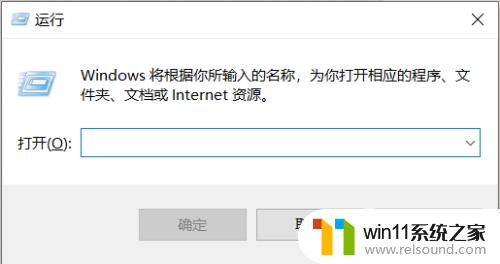
2.在命令输入行里输入services.msc。点击确定,弹出“服务”窗口。
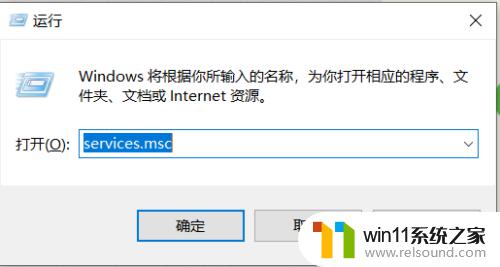
3.在“服务”窗口找到“蓝牙支持服务”,点击左边的“重启动”或右键点击“启动”即可。
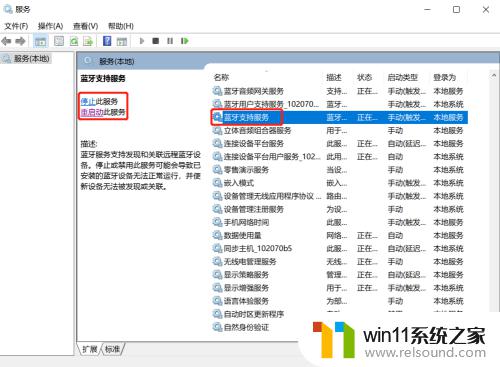
以上就是win10蓝牙不见了如何修复的全部内容,还有不清楚的用户就可以参考一下小编的步骤进行操作,希望能够对大家有所帮助。















